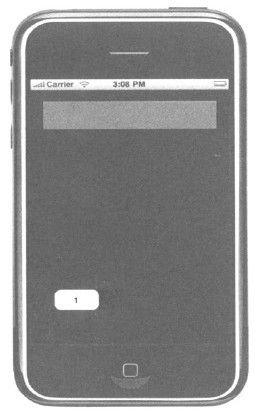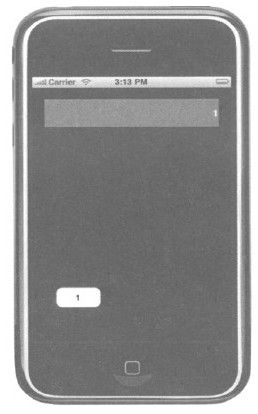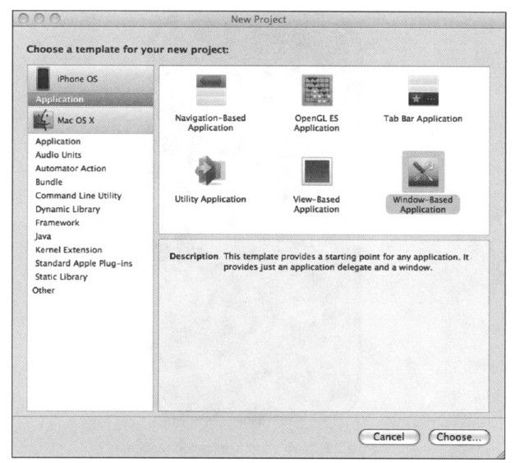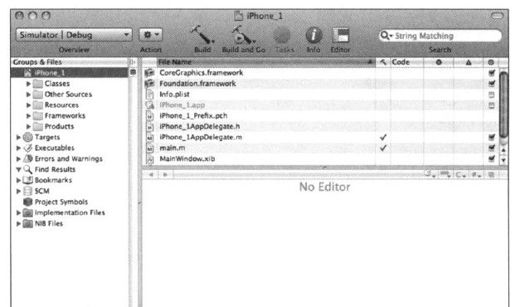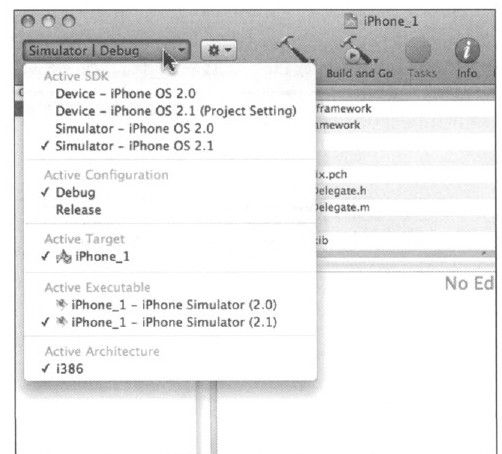21.2 第一个iPhone应用程序
第一个应用程序说明了如何在iPhone的屏幕上放置一个黑色窗口,只要用户按下一个按钮,该窗口中就会显示一些文本。
注意第二个应用程序更有趣!你需要使用从第一个应用程序中学到的知识构建一个进行分数运算的简单计算器。你可以使用本书中早先用过的Fraction类,以及一个经过修改的Calculator类。这次,你的计算器要知道如何处理分数。
让我们开始探讨第一个程序。本章不会面面俱到,因为篇幅不允许这么做。相反,我们会依次讲解每个步骤,从而让你拥有必要的基础知识,能够通过一些单独的Cocoa或iPhone程序设计介绍来自主探讨和学习更多的概念。
图21-1显示了要开发的第一个iPhone应用程序,它运行在iPhone模拟器(很快就会详细介绍)上。
这个应用程序的设计目的是:按下标为“1”的按钮时,显示屏上就会出现相应的数字(参见图21-2)。这就是它的全部功能!这个简单的应用程序为第二个分数计算器应用程序打下了基础。
你将使用Xcode创建这个应用程序,并使用Interface Builder创建用户界面。本书写到这里,如果一直使用Xcode输入和测试程序,你应该对它已经相当熟悉了。如前所述,Interface Builder这个工具通过将各种UI元素(如表、标签和按钮)放入组成iPhone屏幕的窗口中,从而设计出用户界面。与任何其他强大的开发工具一样,使用Interface Builder时也有一个习惯的过程。
Apple在iPhone SDK中发布了一个iPhone模拟器。该模拟器复制了iPhone环境的大部分,包括它的主屏幕、Safari Web浏览器、Contacts应用程序等。该模拟器使调试应用程序变得更加轻松,因为进行调试时,不必将应用程序的每次使用都下载到真正的iPhone设备上。这可以省下大量的时间和工作量。
图 21-1 第一个iPhone应用程序
图 21-2 iPhone应用程序的运行结果
为了在iPhone设备上运行应用程序,需要注册iPhone开发人员计划,并付给Apple 99美元的费用(此数字截止到本书撰写之际)。接下来,你将会收到一个激活码,它让你能够获得一个iPhone开发证书,从而可以在iPhone上测试并安装应用程序。不幸的是,如果没有完成这个过程,即使是在你自己的iPhone上也无法开发应用程序。注意,本章中我们开发的应用程序将在iPhone模拟器上进行加载和测试,而不是在iPhone设备上。
21.2.1 创建新的iPhone应用程序项目
让我们回到第一个应用程序的开发上。安装iPhone SDK后,启动Xcode应用程序。从File菜单中选择New Project。在iPhone OS下(如果在左窗格中看不到这个区域,证明你还没有安装iPhone SDK),单击Application,此时应该看到一个如图21-3所示的窗口。
这个窗口中显示了为不同类型应用程序提供起点的各种模板,表21-1对此进行了总结。
回到New Project窗口上,选择位于最右上角的Window-based Application,然后单击Choose按钮。接着在Save As框中提示输入项目名称时,输入文本iPhone_1,然后单击Save按钮。默认情况下这也会成为应用程序的名称。从使用Xcode创建的前一个项目得知,现在创建的新项目中包含你要使用的文件模板,如图21-4所示。
图 21-3 开始一个新的iPhone项目
图 21-4 创建新的iPhone项目iPhone_1
回到New Project窗口上,选择位于最右上角的Window-based Application,然后单击Choose按钮。接着在Save As框中提示输入项目名称时,输入文本iPhone_1,然后单击Save按钮。默认情况下这也会成为应用程序的名称。从使用Xcode创建的前一个项目得知,现在创建的新项目中包含你要使用的文件模板,如图21-4所示。
根据你的设置和前面对于Xcode的使用情况,你的窗口外观可能不会与图21-4中显示的完全一样。你可以选择保持当前的布局组成,或者尝试让它与图中的窗口更相似。
在Xcode窗口的左上角,可以看到以当前选择的SDK和Active Configuration为标记的一个下拉列表。因为我们开发的并非是在iPhone上直接运行的应用程序,因此需要将SDK设为运行iPhone模拟器,同时将Configuration设为Debug。如果该下拉列表没有标示为Simulator|Debug,请按照图21-5所示设置正确的选项。
图 21-5 为iPhone_1项目设置SDK和配置选项